- Tem alguma dúvida?
- +86 19122692420
- info@aiwa-group.com

AIWO Labtop Branco/Preto I7-11800h RTX 3060 144hz Laptop com 32gb de Ram
abril 14, 2022
Como desbloquear o mouse no laptop?
abril 25, 20221.O que fazer em caso de derramamento de água sobre o laptop?

Respingos de água no seu laptop? Veja aqui como corrigi-lo.
1)a primeira coisa A fazer depois de entrar na água
Se o seu notebook for molhado, é possível que o seu computador pode ainda ser usado normalmente e a exibição da tela é bom, mas isso é só porque o líquido não penetrou na posição que afeta a função. Não continue a usar ele por acaso.
2)corte o poder imediatamente
Se a água entrar no computador quando ele é desligado, remova a fonte de alimentação externa e a bateria imediatamente. Mesmo se você estiver seco, não tente ligá-lo, como o líquido pode ter entrado no interior da máquina.
Se a água entra no computador enquanto ele estiver ligado, desligue-o imediatamente. Se o computador tiver uma cintilação de tela, ruído anormal ou mesmo de fumaça, por favor, forçá-lo a desligar imediatamente e remova a fonte de alimentação externa e a bateria do computador. Pressione e segure o botão power por alguns segundos para forçar o desligamento.
Se a quantidade de líquido é muito grande (como um enorme copo de água,chá,suco,café ou outra bebida), a melhor maneira de salvar o arquivo, com Ctrl+S e, em seguida, desligue imediatamente; se a quantidade de líquido é pequena, você pode esperar por um desligamento normal antes de operar.
Se o computador entra na água e não cortou o fornecimento de energia, ele vai causar um curto circuito na placa-mãe, o que irá causar graves irreversíveis perdas.
3)Remova os dispositivos externos
Depois de desligar a alimentação, puxe a dispositivos externos, tais como o disco de U e o disco rígido móvel, para evitar dano secundário. Se você tiver a habilidade, você também pode desmontar a máquina e retire o disco rígido, de modo a evitar que o disco rígido está sendo corroído pelo líquido e perda de dados.
4)a Água entra a superfície do teclado: coloque-a no sentido inverso
Se a água entra na superfície do teclado, a fim de garantir que o líquido pode ser descarregada normalmente, é melhor manter a superfície do teclado em um determinado ângulo de inclinação. É recomendado colocar pequenos objetos, tais como canetas e U discos na parte inferior do teclado quando o computador é virada de cabeça para baixo para removê-lo em um determinado ângulo de inclinação, o que é conveniente para a circulação de ar e líquido de remoção.

Se houver qualquer líquido residual na superfície do teclado, lembre-se de limpá-lo primeiro.
5)a Água entra na parte inferior do computador: coloque-a de lado ou ficar parado

Se a água entrar em um dos lados de baixo do computador, você precisa tirar água de um computador portátil. coloque o computador de lado para drenar o líquido e o impede de penetrar mais na motherboard. Se você estiver "borbulhando" toda a parte inferior do computador, mova cuidadosamente o computador para um lugar seco. Quando mover o computador, não se mover muito, assim como para evitar que o líquido que flui na placa-mãe e corroer e danificar a placa-mãe. Em seguida, permitir que o suporte do computador, remover o líquido em torno do computador e usar um secador de cabelos para secar o computador tanto quanto possível, sobre o dissipador de calor.
Nota: por Favor, use o ar frio do modo de secador de cabelo, para evitar danos às peças devido à alta temperatura.
6)Contato para reparar a tempo
Depois de completar o acima medidas de emergência, é necessário enviar o computador para reparo no tempo. Embora você possa ver a partilha de experiências de muitas pessoas na Internet, através de medidas tais como a desmontagem e soprando, o computador pode ser iniciado normalmente.

No entanto, como pessoas comuns, podemos não ser capazes de detectar problemas sutis com computadores, e nós também podem danificar as partes no processo de limpeza.
Além disso, o computador é um sofisticado dispositivo eletrônico com pequenas fendas dentro. Mesmo se você pode secar a superfície com um secador de cabelo, ainda pode ser líquido esquerda na fenda, que irá danificar a placa-mãe do computador ao longo do tempo.
Portanto, depois de completar as medidas de emergência, por favor, imediatamente enviar o computador para um profissional e confiável provedor de serviços para inspeção e manutenção. Não pense que se você deixá-lo por um período de tempo, a máquina pode ser usada normalmente quando está seco. Quanto mais tempo você deixar, mais peças o líquido provavelmente vai corroer, que só vai causar mais perdas.
2.Como conectar o Samsung fones de ouvido para computador portátil?
Primeiro, faça o galaxy botões detectável. Colocar os fones de ouvido no modo de emparelhamento por usar os fones de ouvido enquanto estiver carregando e segurando ambos os touchpads até entrar no modo de emparelhamento.
Uma vez em modo de emparelhamento: Vá para a dispositivos Bluetooth menu no seu laptop e encontrar o seu Galaxy Brotos na "Dispositivos Disponíveis" lista.
Tudo bem, pessoal, este tópico vamos falar sobre a ligação Samsung fones de ouvido para portáteis, incluindo computadores com Windows e Mac.
1)Quando você abrir o Galaxy Brotos, Galaxy Botões ao Vivo ou Galaxy Brotos Pro/Plus caso, um compatível com Samsung Galaxy dispositivo automaticamente irá aparecer uma janela para o par. Mas o que se pretende emparelhar o seu Galaxy gomos com um laptop enquanto você trabalha ou estuda?
Ligar o Samsung fones de ouvido ao seu computador portátil requer alguns passos simples, que variam ligeiramente dependendo do sistema operacional que você está executando
2)Como Conectar Fones de ouvido Samsung para o Windows 10 PC Portátil
As instruções para PCs com Windows variar um pouco dependendo da versão que você estiver executando, mas os passos abaixo você irá obter para o menu correto.
- Se você tiver emparelhado os fones de ouvido com o seu dispositivo, basta abrir a caixa para colocá-lo em modo de emparelhamento. Se tiver sido emparelhado com um telemóvel ou outro dispositivo antes, coloque os fones em seus ouvidos e pressione e segure os touchpads até você ouvir uma série de sinais sonoros para indicar que você está em modo de emparelhamento.
- Navegue para o seu dispositivo portátil
- No Windows 10, no menu de configurações.
- Em seguida, clique em dispositivos Bluetooth e outros dispositivos (se já não estiver selecionado)
- A partir daqui, você pode escolher para adicionar Bluetooth ou outros dispositivos, que aparecerá neste menu, enquanto o seu Samsung Bud está em modo de emparelhamento (como descrito no Passo 1).
- Selecione-os e seu Galaxy Brotos estão prontos para emparelhar com o seu computador portátil. Agora, quando você ativá-los novamente, eles devem padrão para este computador portátil.


3)Como Conectar o Samsung Fones de ouvido para um Laptop Mac
Laptops Mac rodando MAC OS todos funcionam da mesma, exigindo-lhe navegar para o menu Bluetooth. Aqui está como fazê-lo.
- Se você tiver emparelhado os fones de ouvido com o seu dispositivo, basta abrir a caixa para colocá-lo em modo de emparelhamento. Se tiver sido emparelhado com um telemóvel ou outro dispositivo antes, coloque os fones em seus ouvidos e pressione e segure os touchpads até você ouvir uma série de sinais sonoros para indicar que você está em modo de emparelhamento.
- Navegue para a secção de Bluetooth no Sistema de menu de Preferências no MAC OS.
- Enquanto seus fones de ouvido está no modo de emparelhamento, como descrito no passo 1, eles aparecerão automaticamente sob uma fina barra cinza na parte inferior da lista de dispositivos. Clique no Samsung Budweiser ao lado para Conectar e eles estão agora pareados. Quando você ativá-los novamente, eles devem padrão para este computador portátil.
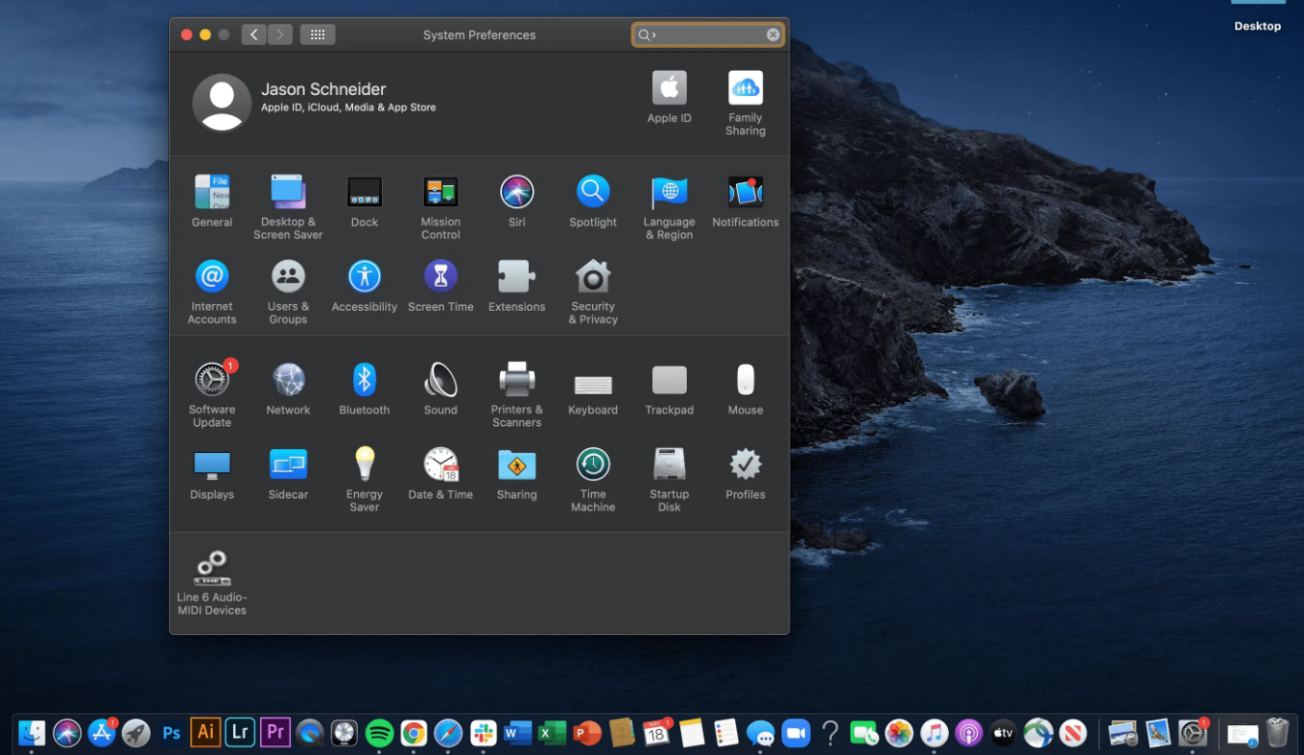
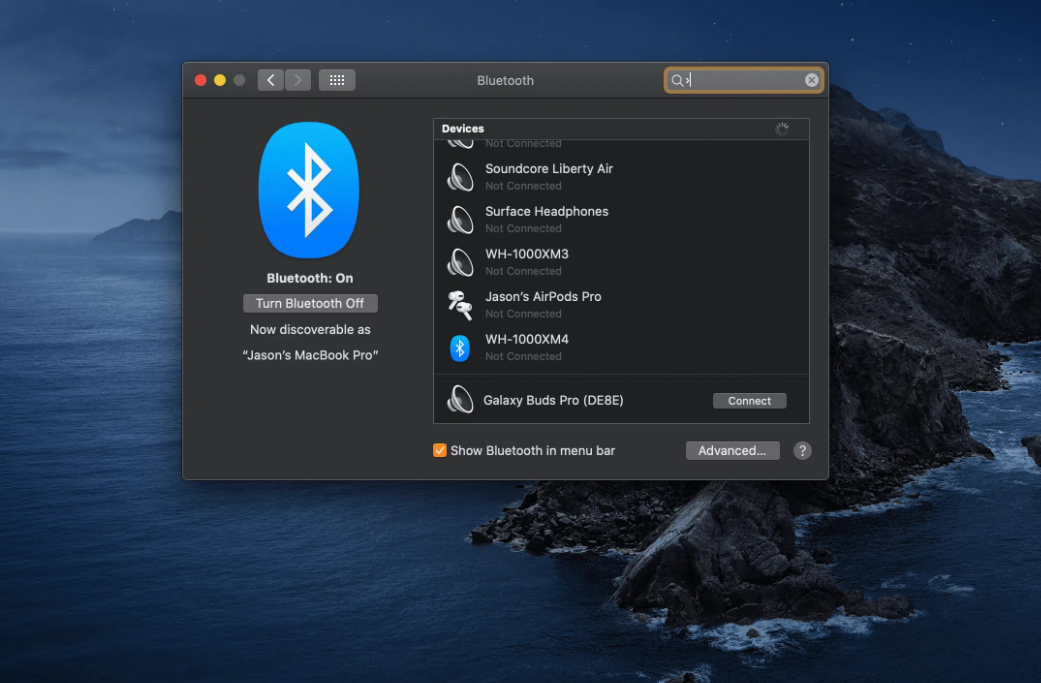
3.Como conectar o xbox para laptop?
Muitos jogos para PC permitem que você jogue com um controlador wireless Xbox em vez de um teclado ou mouse. O controlador pode ser ligado a um dispositivo usando um cabo USB, o Adaptador sem Fio do Xbox para o Windows, ou Bluetooth. Alguns dispositivos Windows também vem com o Xbox sem Fio, assim você pode conectar o controlador diretamente sem um adaptador.
1)Através de um cabo USB
Ligue o micro USB cabo de carregamento na parte superior do controlador, e a outra extremidade no computador. Precauções:
Se você estiver usando um Xbox Série X|S, Xbox Elite Controlador sem Fio da Série 2, ou Xbox Adaptável Controlador, utilizar um USB-C cabo para ligar o controlador.
Se o seu dispositivo do Windows não detectar o controlador depois de acordar do modo de suspensão, pressione o botão Xbox no controlador para reativá-lo, ou desconecte o dispositivo e conecte-o novamente.
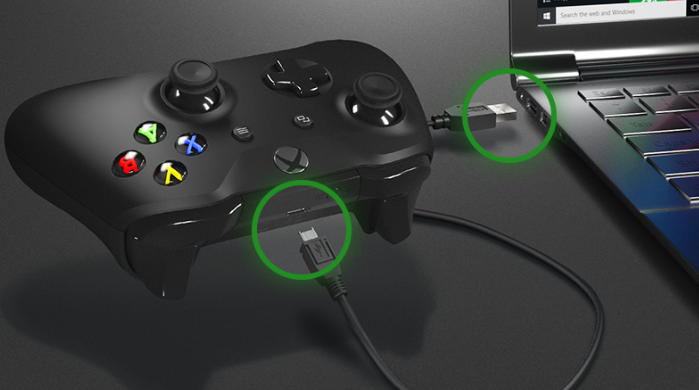
Usando uma conexão USB, você pode ligar até 8 de Xbox Wireless Controladores ou 4 Xbox Chat Fone de ouvido-controladores conectados ao mesmo tempo. Se o controlador tiver uma Xbox fone de ouvido Estéreo, apenas 2 controladores podem ser conectados ao mesmo tempo.
2)Ligação ao Xbox sem Fio
Para conectar-se ao Xbox sem Fio, Adaptador sem Fio do Xbox para o Windows 10 podem ser necessários. Se o seu PC tem de Xbox Wireless embutido, você pode conectar o controlador diretamente sem um adaptador.
Se estiver usando o Xbox Adaptador sem Fio para o Windows 10:2.1) Ligue o computador e inicie sessão.
2.2) Conecte o Xbox Adaptador sem Fio no seu PC. Para obter mais informações, consulte Configurar o Adaptador sem Fio do Xbox para o Windows
2.3) Ligue o controlador pressionando o botão Xbox. Quando você ligar o controlador, o Xbox botão começa a piscar.
2.4) Pressione e segure o botão de pareamento nos Xbox Adaptador sem Fio. Haverá uma pequena luz piscando por alguns segundos.
2.5) Pressione e segure o botão de pareamento (botão em relevo) na parte superior do controlador. O Xbox botão no controlador irá piscar mais rapidamente, indicando que o controlador está procurando o Xbox adaptador sem fio. Uma vez conectado, o Xbox botão no controlador permanecerá acesa.
Se usando o built-in sem Fio Xbox:
2.6) Ligue o computador e inicie sessão.
2.7) Pressione e segure o Xbox botão durante 3 segundos para ligar o controlador. Quando você ligar o controlador, o Xbox botão começa a piscar.
2.8) Pressione e segure o botão de pareamento (botão em relevo) na parte superior do controlador. O Xbox botão no controlador irá piscar mais rapidamente - isso significa que o controlador está procurando para o seu PC.
2.9) No seu computador, pressione o botão Iniciar e então selecione Configurações > Dispositivos (No Windows 11: Definições > Bluetooth e Dispositivos).
2.10) Selecione "Adicionar uma ligação Bluetooth ou de outro dispositivo" (no Windows 11: "Adicionar um dispositivo") e, em seguida, selecione "Tudo".
2.11) Selecione "Wireless Xbox Controller" ou "Xbox Elite Controlador sem Fio" da lista. Uma vez conectado, o Xbox botão no controlador permanecerá acesa.
2.12) Com o Xbox sem Fio se Conectar, você pode ligar até 8 de Xbox sem Fio, ao mesmo tempo, ou 4 controladores com um Xbox Bate o Fone de ouvido conectado. Se o controlador tiver uma Xbox fone de ouvido Estéreo, apenas 2 controladores podem ser conectados ao mesmo tempo.
Para obter o melhor desempenho, atualizar seu controlador e o fone de ouvido para o firmware mais recente:
Actualizar o seu Controlador sem Fios Xbox
Nota:O Adaptador sem Fio do Xbox para o Windows não está disponível em todos os mercados.
3)ligar o xbox para computador portátil, Bluetooth
A funcionalidade Bluetooth requer um computador executando o Windows 10º Aniversário de Atualização ou mais tarde. Para saber como obter as atualizações mais recentes do Windows, consulte: Atualização do Windows: Perguntas mais Frequentes
Se você tiver um controlador, como um na parte inferior da imagem abaixo, você tem esse recurso:

Bluetooth-habilitado controladores, o plástico ao redor do Xbox botões é parte do controlador de superfície. Em controladores sem Bluetooth, o plástico ao redor do Xbox botões da parte de cima, onde o pára-choques chaves são.
Precauções: Para obter o melhor desempenho, por favor, atualize seu controlador.Muitos computadores, tablets, laptops e dispositivos móveis suportam a funcionalidade Bluetooth.
Controlador de acessórios, tais como auriculares, bate-papo almofadas, e Xbox Estéreo de adaptadores não irá funcionar com o controlador quando conectado através de Bluetooth.
Recomendamos conectar apenas um controlador via Bluetooth ao mesmo tempo.
Para emparelhar o seu Controlador Wireless Xbox com o PC através de Bluetooth:
Activar o Controlador Wireless Xbox pressionando o botão Xbox.Pressione e mantenha pressionado o botão de pareamento nos controlador por 3 segundos (o botão Xbox vai começar a piscar rapidamente)

O programa de configuração no seu computador, pressione o botão Iniciar, selecione Configurações → Dispositivos → Bluetooth e outros dispositivos (No Windows 11: Configurações → Bluetooth e dispositivos).
Ligue o Bluetooth.Selecione Adicionar Bluetooth ou outro dispositivo → Bluetooth (No Windows 11: Adicionar um dispositivo). O computador irá iniciar a procura para o controlador.
Seleccione Controlador Wireless Xbox ou Xbox Elite Controlador sem Fio → Feito.
Relacionados:
- Como rodar o ecrã do portátil?
- Como conectar um cabo ethernet para laptop?
- Como a captura de tela em um computador portátil ou pc com windows?
- Por que meu laptop ficar tão gostosa?
- Como colocar uma chave de volta em um laptop?
Se você quer comprar um novo laptop, ou quer encontrar uma forte laptop fornecedor e, em seguida, você pode ir através de nosso página do produtoou dê uma olhada no nosso artigo, que tem alguns produtos que nós recomendamos, juntamente com um guia para escolher um notebook AIWO Labtop Branco/Preto I7-11800h RTX 3060 144hz Laptop com 32gb de Ram
Se você tem outras perguntas relacionadas, você pode entrar em contato conosco pelo e-mail





